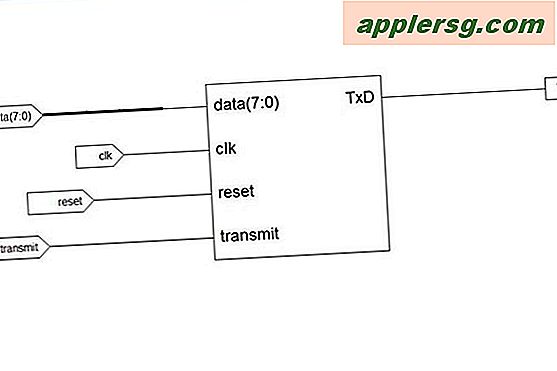Comment désactiver les onglets Safari dans Mac OS X
 Les nouvelles versions de Safari sur Mac permettent aux utilisateurs de couper instantanément n'importe quel onglet ou fenêtre inactive qui joue du son. Cela annule instantanément l'audio provenant d'une vidéo, d'un fichier audio ouvert dans le navigateur, d'annonces ou de tout élément multimédia bruyant, mais uniquement pour le navigateur Safari, rendant préférable de couper tout sur Mac avec l'option Mute.
Les nouvelles versions de Safari sur Mac permettent aux utilisateurs de couper instantanément n'importe quel onglet ou fenêtre inactive qui joue du son. Cela annule instantanément l'audio provenant d'une vidéo, d'un fichier audio ouvert dans le navigateur, d'annonces ou de tout élément multimédia bruyant, mais uniquement pour le navigateur Safari, rendant préférable de couper tout sur Mac avec l'option Mute.
C'est une astuce très facile mais ce n'est pas forcément la chose la plus évidente dans le monde jusqu'à ce que cela vous soit signalé dans Safari pour Mac OS X.
Fondamentalement, ce que vous voulez rechercher est l'icône de petit haut-parleur apparaissant soit dans l'en-tête d'un onglet, en fonction de laquelle vous cliquez, il sera muet soit tous les onglets ou un onglet spécifique.
Comment couper tous les onglets dans Safari pour Mac
Pour désactiver tous les onglets, regardez dans la barre d'adresse de Safari pour l'icône de son, si elle est bleue, le son est en cours de lecture et cliquez sur cette icône de son bleue pour couper l'audio.

Ignorer les onglets individuels spécifiques dans Safari pour Mac
Vous pouvez également cliquer sur la même icône dans l'en-tête d'un onglet pour désactiver un onglet ou une fenêtre spécifique, plutôt que tous les fichiers audio.

Cela fonctionne quel que soit le nombre de flux audio dans les onglets et les fenêtres Safari, comme vous pouvez le voir dans cette vidéo de démonstration de l'expérience d'inhibition de l'onglet Safari illustrée dans Mac OS X 10.12.1
La mise en sourdine des onglets et des fenêtres est disponible en option sur Safari 9.0 ou version ultérieure dans Mac OS Sierra, Mac OS Haute Sierra, OS X El Capitan, OS X Yosemite et OS X Mavericks.
Cela fonctionne également avec des fenêtres séparées, mais pour simplifier les choses, il est souvent préférable de fusionner de nombreuses fenêtres ouvertes en onglets dans Safari, où il est plus facile d'identifier les éléments audio ou vidéo en arrière-plan.
Vous pouvez le faire sur iOS, même si vous n'avez rien de spécial à appuyer ou à taper car sur l'iPhone, l'iPad et l'iPod touch, si vous passez d'un onglet Safari à l'audio, il sera automatiquement coupé si vous quittez l'onglet ou la session active. En d'autres termes, il est automatique dans iOS Safari, où les étapes supplémentaires sont nécessaires pour lire en arrière-plan YouTube à partir de iOS Safari pour démarrer à nouveau la piste audio auto-mise en pause.